9 najlepších spôsobov, ako opraviť to, že Instagram nenačítava príbehy
Rôzne / / April 05, 2023
Instagram si požičal príbehy zo Snapchatu a stal sa okamžite hitom medzi používateľmi. Príbehy vám umožňujú odovzdávať fotografie a videá do vášho profilu, ktorý po 24 hodinách zmizne. Príbehy svojich priateľov môžete vidieť v hornej časti domovskej stránky Instagramu. Mnoho používateľov uvádza, že Instagram nenačítava príbehy do ich telefónu. Tu sú najlepšie spôsoby, ako vyriešiť problém, keď Instagram nenačítava príbehy do vášho telefónu.
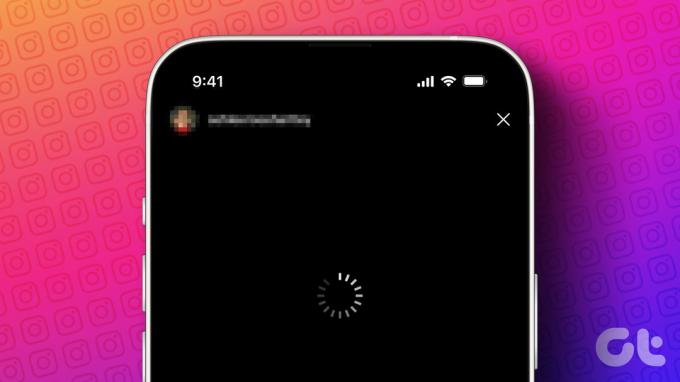
Keď sa Instagramu nepodarí načítať príbehy pre váš účet, nemôžete si pozrieť videá z nedávneho výletu vášho priateľa alebo posledné momenty narodeninovej oslavy vášho bratranca. Predtým, ako vás situácia zmätie, použite nižšie uvedené riešenia na zobrazenie príbehov Instagramu na cestách.
1. Reštartujte Instagram
Je dobré úplne zatvoriť Instagram v telefóne a znova ho otvoriť, aby sa načítali príbehy. Môžete to urobiť na zariadeniach iPhone a Android.
Krok 1: Potiahnite prstom nahor a podržte zdola a otvorte ponuku multitaskingu v telefóne.
Krok 2: Potiahnite prstom nahor na karte Instagram a zatvorte ju.
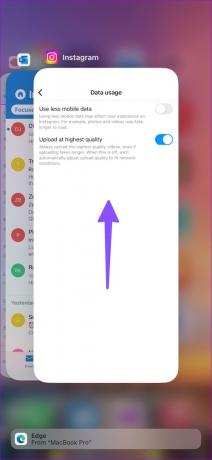
Otvorte Instagram a skúste načítať príbehy.
2. Skontrolujte sieťové pripojenie
Ak máte na svojom telefóne nestabilné mobilné internetové pripojenie, Instagram môže mať problémy s načítaním príbehov na vašom zariadení s Androidom alebo iPhone. Ak chcete obnoviť sieťové pripojenie, môžete dočasne povoliť a zakázať režim Lietadlo.
Ak máte iPhone, potiahnutím prstom nadol z pravého horného rohu prejdite do režimu Lietadlo v Ovládacom centre na iPhone X alebo novšom. Ostatní používatelia iPhone môžu potiahnutím prstom nahor zo spodnej časti obrazovky otvoriť ovládacie centrum. Medzitým môžu používatelia systému Android nájsť to isté z ponuky rýchlych prepínačov po potiahnutí prstom nadol z hornej časti obrazovky.

3. Povoliť mobilné dáta pre Instagram (iPhone)
Ak ste pre Instagram zakázali prístup k mobilným dátam, aplikácii sa nepodarí načítať nové príbehy a uverejniť ich na vašom mobilnom dátovom pripojení. Instagram použije vyrovnávaciu pamäť na načítanie domovskej stránky, ale príbehy sa neotvoria, keď na ne klepnete. Uvidíte iba neustály rotujúci kruh.
Krok 1: Otvorte Nastavenia na svojom iPhone.
Krok 2: Prejdite nadol na Instagram.
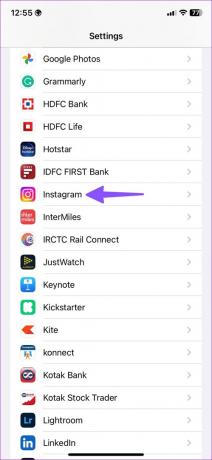
Krok 3: Povoľte prepínanie mobilných dát z nasledujúcej ponuky.
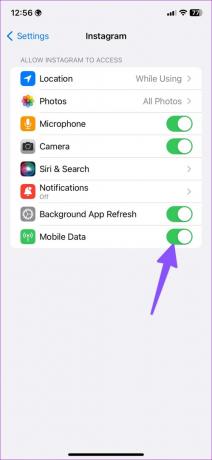
4. Zakázať režim šetriča údajov na Instagrame
Keď na Instagrame zapnete predvolený režim šetriča dát, aplikácii bude načítanie fotiek, videí a príbehov trvať dlhšie. Ak ju chcete deaktivovať, postupujte podľa nižšie uvedených krokov.
Krok 1: Otvorte Instagram na svojom telefóne.
Krok 2: Prejdite do svojho profilu klepnutím na pravý dolný roh.
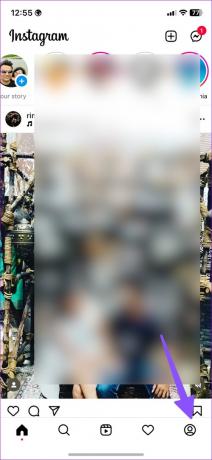
Krok 3: Vyberte ponuku hamburgerov v pravom hornom rohu a otvorte Nastavenia.
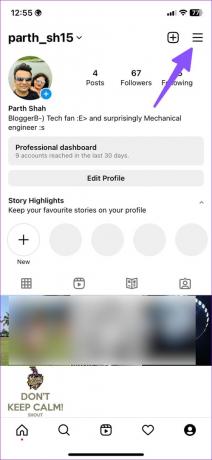
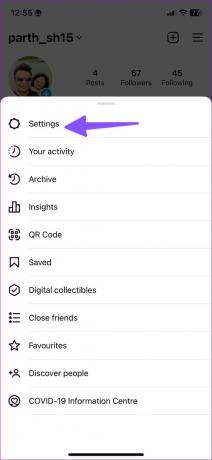
Krok 4: Otvorte Účet a vyberte Využitie dát.
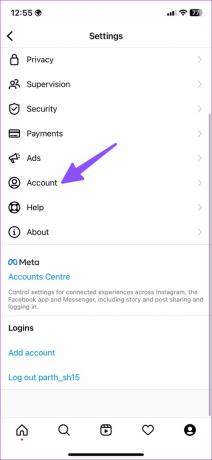

Krok 5: Vypnite prepínač „Použiť menej mobilných dát“.
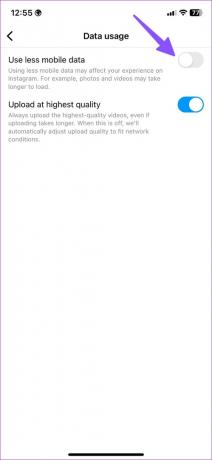
5. Skontrolujte servery Instagram
Ak sú servery Instagramu mimo prevádzky, aplikácia nenačíta žiadne príbehy používateľov. Nemôžete tiež obnoviť informačný kanál, odosielať priame správy ani zdieľať nové príspevky. Môžeš navštíviť Downdetektor a vyhľadajte Instagram, aby ste potvrdili problém. Ak sa vyskytne problém, budete musieť počkať, kým Instagram vyrieši problémy od konca.
6. Vymazať vyrovnávaciu pamäť aplikácie Instagram (Android)
Aplikácia Instagram zhromažďuje súbory vyrovnávacej pamäte, aby rýchlo načítala domovský kanál do telefónu. Keď aplikácia zhromažďuje poškodenú alebo prebytočnú vyrovnávaciu pamäť, môžete čeliť problémom, ako sú príbehy, ktoré sa nenačítajú do vášho telefónu. Je čas vymazať vyrovnávaciu pamäť a skúsiť to znova. Bohužiaľ, iPhone neponúka žiadne tlačidlo na vymazanie vyrovnávacej pamäte pre aplikáciu Instagram. Takže budete musieť aplikáciu odinštalovať a znova nainštalovať.
Krok 1: Dlho stlačte ikonu aplikácie Instagram a otvorte ponuku informácií o aplikácii.

Krok 2: Vyberte možnosť Ukladací priestor a vyrovnávacia pamäť.
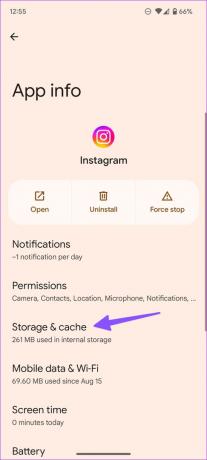
Krok 3: Vymažte vyrovnávaciu pamäť z nasledujúcej ponuky.
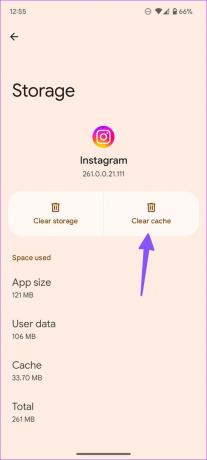
Vymazaním vyrovnávacej pamäte aplikácie Instagram sa neodstránia vaše fotografie a videá. Ak chcete vedieť, pozrite si našu príručku čo sa stane, keď vymažete vyrovnávaciu pamäť aplikácie Instagram.
7. Znova overte svoj účet
Zmenili ste si nedávno heslo na Instagrame? Aplikácia nenačíta príbehy z dôvodu zastaraných poverení účtu. Musíte sa odhlásiť zo svojho účtu a znova sa prihlásiť pomocou najnovších prihlasovacích údajov. Tu je to, čo musíte urobiť.
Krok 1: Prejdite na svojom telefóne do Nastavenia Instagramu (pozrite si kroky vyššie).
Krok 2: Prejdite nadol, aby ste sa odhlásili zo svojho účtu a potvrdili svoje rozhodnutie. Prihláste sa pomocou svojho používateľského mena a hesla na Instagrame a skúste znova načítať príbehy.

8. Vypnite v telefóne režim šetriča dát
Android aj iOS ponúkajú možnosť použiť určité brzdy pri využívaní mobilných dát. Môže to byť hlavný vinník za problémy s načítaním príbehov na Instagram.
Android
Krok 1: Otvorte v telefóne Nastavenia.
Krok 2: Vyberte možnosť „Sieť a internet“.
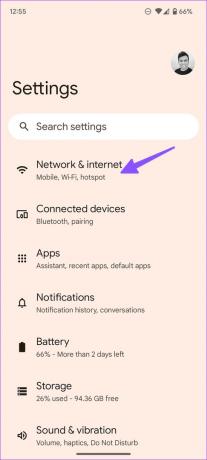
Krok 3: Vyberte položku Šetrič dátumu.
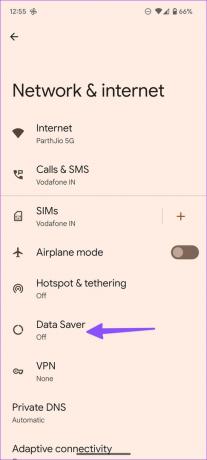
Krok 4: Vypnite ho v nasledujúcej ponuke.
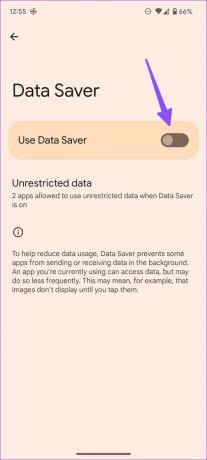
iPhone
Krok 1: Otvorte ponuku Nastavenia iPhone.
Krok 2: Vyberte položku Mobilné dáta.

Krok 3: Klepnite na svoju primárnu SIM kartu a vypnite režim „nízkych dát“.

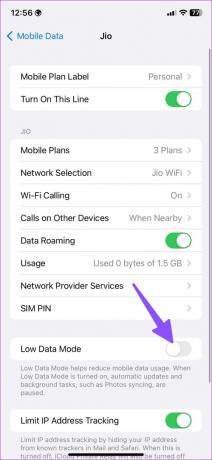
9. Aktualizujte Instagram
Instagram často vydáva aktualizácie s novými funkciami a opravami chýb. Problém s načítavaním príbehov v aplikácii môže byť spôsobený zastaranou zostavou aplikácie. Budete musieť aktualizovať Instagram na najnovšiu verziu z obchodu Google Play alebo App Store.
Získajte aplikáciu Instagram pre Android
Získajte aplikáciu Instagram pre Android
Nikdy nezmeškajte cestovateľské príbehy svojich priateľov
Príbehy Instagramu zostávajú viditeľné iba 24 hodín. Potom ho služba vymaže zo serverov a nezobrazí sa vo vašom domovskom informačnom kanáli. Ktorý trik sa vám osvedčil na vyriešenie problémov s otáčaním kruhu alebo s nenačítaním príbehov na Instagrame? Podeľte sa o svoje zistenia v komentároch nižšie.
Posledná aktualizácia 15. decembra 2022
Vyššie uvedený článok môže obsahovať pridružené odkazy, ktoré pomáhajú podporovať Guiding Tech. Nemá to však vplyv na našu redakčnú integritu. Obsah zostáva nezaujatý a autentický.
Napísané
Parth Shah
Parth predtým pracoval v EOTO.tech, kde pokrýval technické novinky. V súčasnosti je na voľnej nohe v spoločnosti Guiding Tech a píše o porovnávaní aplikácií, návodoch, softvérových tipoch a trikoch a ponorí sa hlboko do platforiem iOS, Android, macOS a Windows.



